හොඳම ක්රියාවලි සිතියම්කරණ මෙවලම් සමඟ ක්රියාවලි සිතියමක් සාදා ගන්නේ කෙසේද
ක්රියාවලි සිතියමක් යනු ව්යාපාරයේ හෝ සංවිධානයේ ක්රියාවලිය විධිමත් කරන කාර්ය ප්රවාහයක දෘශ්ය නිරූපණයකි. එය ක්රියාවන්, ක්රියාකාරකම් සහ සංකීර්ණ ක්රියාවලීන් වඩාත් සරල රූපසටහන් වලට ඇඳීමෙන් ඒවා බිඳ දමමින් සිතියම්ගත කිරීමේ ක්රමයකි. වෙනත් වචන වලින් කිවහොත්, එය සිතුවම් හරහා දෘශ්යමාන කිරීමෙන් සංකීර්ණ ක්රියාවලීන් තේරුම් ගැනීමට පහසු කරයි.
ඔබට එවැනි රූප සටහනක් කඩදාසි මත ලිවිය හැකිය. කෙසේ වෙතත්, ක්රියාවලි සිතියම්කරණ මෙවලම් භාවිතයෙන් ක්රියාවලි සිතියමක් ඇඳීම වඩාත් පහසු වේ. සාම්ප්රදායික ක්රමය සමඟ, ඔබ රූප සටහන් අඳින කැන්වසය සීමිතය. ඩිජිටල් රූප සටහන් සාදන්නන් සමඟ, ඔබට කැන්වසය මත අසීමිත ඉඩක් භුක්ති විඳිය හැකිය. ඊට අමතරව, උසස් මෝස්තර සහ මෝස්තර මෙවලම් තිබේ. ඔබට භාවිතා කළ හැකි විශිෂ්ට මෙවලම් කිහිපයක් මෙන්න ක්රියාවලි සිතියමක් සාදන්න.
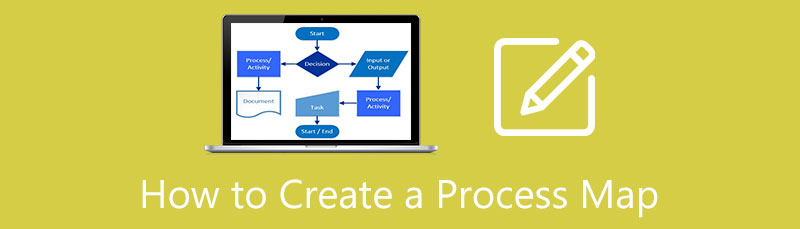
- 1 කොටස. අන්තර්ජාලය හරහා ක්රියාවලි සිතියමක් සාදා ගන්නේ කෙසේද
- 2 කොටස. ක්රියාවලි සිතියමක් නොබැඳි ලෙස සාදා ගන්නේ කෙසේද
- 3 කොටස. ක්රියාවලි සිතියමක් නිර්මාණය කිරීම පිළිබඳ නිතර අසන ප්රශ්න
1 කොටස. අන්තර්ජාලය හරහා ක්රියාවලි සිතියමක් සාදා ගන්නේ කෙසේද
ඔබ තවදුරටත් නොබැලිය යුතුය MindOnMap ඔබ ඔබේ උපාංගයේ ස්ථාපනය නොකර ක්රියාවලි සිතියමක් සෑදීමට ඉඩ දෙන මෙවලමක් සොයන්නේ නම්. ඔව් ඒක හරි. මෙම වැඩසටහන බ්රවුසරයකින් ප්රවේශ විය හැක, එබැවින් රූප සටහන් සෑදීම සහ ගොඩනැගීම කෙලින්ම වෙබ් පිටුවේ සිදු කෙරේ. ඊට ඉහළින්, එය පුළුල් ක්රියාකාරීත්වයන් සහිත 100% නොමිලේ රූප සටහන් නිර්මාපකයෙකි. ක්රියාවලි සිතියම් සෑදීමට අමතරව, ඔබට ඒවා වෙනත් රූප සටහන් සඳහා භාවිතා කළ හැක මාළු ඇටය, org-ප්රස්ථාර, මනස සිතියම, වම් සිතියම, ගස් සිතියම, ආදිය.
තවද, ඔබට JPG, SVG, සහ PNG ඇතුළු විවිධ ආකෘති වලට ඔබගේ සිතියම් අපනයනය කළ හැක. ඊට අමතරව, ඔබගේ ක්රියාවලි සිතියම් Word හෝ PDF ගොනුවක් ලෙස අපනයනය කළ හැක. මේ අතර, ඔබ විවිධ සිතියම් අනුවාද නිර්මාණය කර ඇත්නම්, යෙදුමේ ඉතිහාස විශේෂාංගය භාවිතයෙන් ඔබට ඔබේ සිතියමේ විවිධ අනුවාද වෙත ආපසු යා හැක. MindOnMap සහ ක්රියාවලි සිතියමක් සාදා ගන්නේ කෙසේද යන්න පිළිබඳ වැඩිදුර දැන ගැනීමට, පහත පියවර වෙත යොමු වන්න.
ආරක්ෂිත බාගත කිරීම
ආරක්ෂිත බාගත කිරීම
නිල වෙබ් පිටුවට පිවිසෙන්න
ඔබගේ වෙබ් බ්රවුසරයෙන්, MindOnMap නිල වෙබ් අඩවියට පිවිසෙන්න. ඔබගේ බ්රවුසරයේ ලිපින තීරුවේ වැඩසටහනේ නම ටයිප් කරන්න. එවිට, ඔබ ප්රධාන පිටුවට ළඟා වනු ඇත. ඊළඟට, ක්ලික් කරන්න ඔබේ මනස සිතියම සාදන්න සැකිලි කොටස වෙත ලබා ගැනීමට.
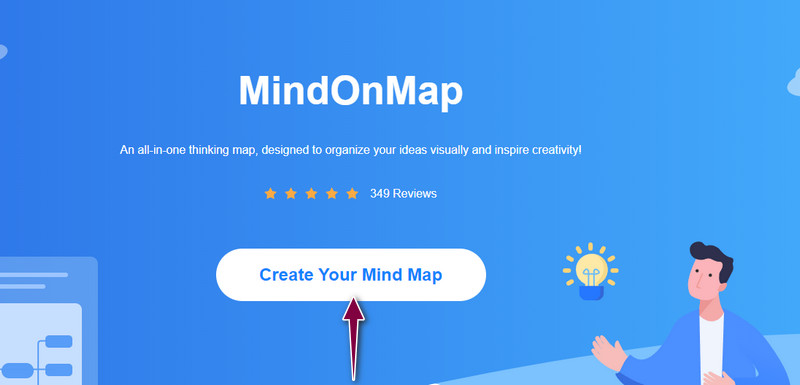
සිතියම් තේමාවක් හෝ අච්චුවක් තෝරන්න
ඔබ නිර්මාණය කිරීමට බලාපොරොත්තු වන ක්රියාවලිය සඳහා ඔබට සැකිලි පිටුවෙන් තේමාවක් තෝරාගත හැක. ඊට පසු, එය ඔබව වැඩසටහනේ සංස්කාරක පිටුවට ගෙන එනු ඇත. ඒ වන විට, ඔබට ඔබේ ක්රියාවලි සිතියම නිර්මාණය කිරීම සහ සංස්කරණය කිරීම ආරම්භ කළ හැක.

භාවිතා කිරීමට වස්තුව තෝරන්න
සංස්කරණ පැනලයේ, නෝඩ් එකතු කර ඔබ විලාස පැනලයෙන් භාවිතා කරන වස්තුව තෝරන්න. නෝඩ් ගණන සම්පූර්ණ වූ පසු, ක්රියාවලියට අනුව හැඩතල වෙනස් කළ පසු, ඔබට පෙළ ඇතුළු කර ක්රියාවලි සිතියම හැඩගස්වා ගත හැකිය. ඔබේ කැමැත්තට අනුව වස්තූන් සකස් කරන්න.
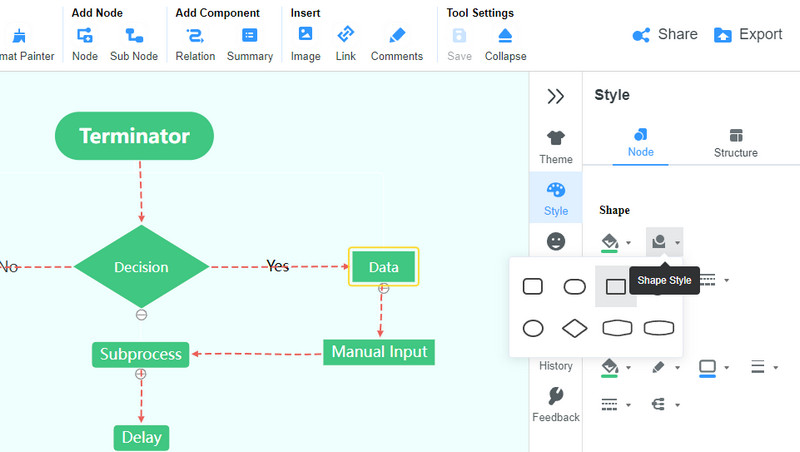
ක්රියාවලි සිතියමේ පිටපතක් බාගන්න
ඔබට ඔබේ කාර්යයේ පිටපතක් ලබා ගත හැකිය. ක්ලික් කරන්න අපනයන අතුරු මුහුණතේ ඉහළ දකුණු කෙළවරේ බොත්තම. ඉන්පසු ඔබේ අවශ්යතා අනුව ආකෘතියක් තෝරන්න. විකල්ප වශයෙන්, ක්රියාවලි සිතියම් සබැඳිය බෙදාගැනීමෙන් ඔබේ මිතුරන්ට ඔබේ ගොනුවේ පිටපතක් ලබා ගත හැක. ක්ලික් කරන්න බෙදාගන්න, සහ ඔබට ඔබේ මිතුරන් සහ සගයන් සමඟ බෙදා ගත හැකි සබැඳිය වෙත පිවිසිය හැක.
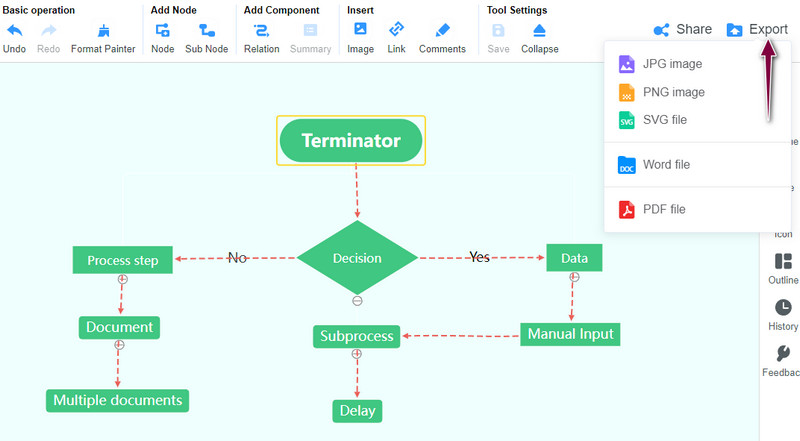
2 කොටස. ක්රියාවලි සිතියමක් නොබැඳි ලෙස සාදා ගන්නේ කෙසේද
කාර්ය ප්රවාහය දෘශ්යමාන කිරීමට ක්රියාවලි සිතියමක් නිර්මාණය කිරීමේදී ඔබට භාවිතා කළ හැකි මීළඟ මෙවලම Visio වේ. මෙම මෙවලම මයික්රොසොෆ්ට් ඔෆිස් රේඛාවට අයත් වන අතර එය විවිධ සැකිලි වර්ග වලට බෙදා ඇත. ඔබට මූලික රූප සටහන්, ව්යාපාරික න්යාස, ක්රියාවලි පියවර සඳහා සැකිලි වලින් තෝරා ගත හැක. ගැලීම් සටහන්, සහ තවත් බොහෝ දේ. ඊට අමතරව, එය දෛශික ග්රැෆික්ස් සහ වෙනත් ආකාරයේ රූප සටහන් නිර්මාණය කිරීමට ද උපකාරී වේ. සෑම මූලද්රව්යයක්ම අකුරු, හැඩතල ආදියෙන් ඉතා අභිරුචිකරණය කළ හැකිය.
ඇත්ත වශයෙන්ම, Visio සරල හා සංකීර්ණ ක්රියාවලි සිතියම් සහ රූප සටහන් ආශ්රිත රැකියා සඳහා ප්රයෝජනවත් වේ. මෙම වැඩසටහන භාවිතා කර ක්රියාවලි සිතියමක් ලියන ආකාරය ඉගෙන ගැනීමට පහත ඇවිදීම අනුගමනය කරන්න.
Visio යෙදුම බාගත කර ස්ථාපනය කරන්න
ඔබ කළ යුතු පළමු දෙය නම් වැඩසටහන අල්ලා ගැනීමයි. එහි නිල වෙබ් අඩවියට ගොස් බාගැනීම් පිටුවට යන්න. ඊළඟට, වැඩසටහනේ ස්ථාපකය ලබා ගන්න. සැකසුම් විශාරද භාවිතා කරමින්, මෘදුකාංගය ස්ථාපනය කර එය වහාම දියත් කරන්න.
Flowchart Template තෝරන්න
යෙදුම දියත් කිරීමෙන් පසු, ක්ලික් කරන්න ගැලීම් සටහන සැකිල්ල විකල්පය. ඉන්පසුව, එය ඔබව වැඩසටහනේ සංස්කාරකය වෙත ගෙන එනු ඇත. දැන්, හැඩ පුස්තකාලයට ප්රවේශ වී ඔබේ ක්රියාවලි සිතියම ඇඳීමට අවශ්ය රූප සහ හැඩ තෝරා ගැනීම ආරම්භ කරන්න. ඒවා තෝරා සංස්කරණ කැන්වසයට ඇද දමන්න.
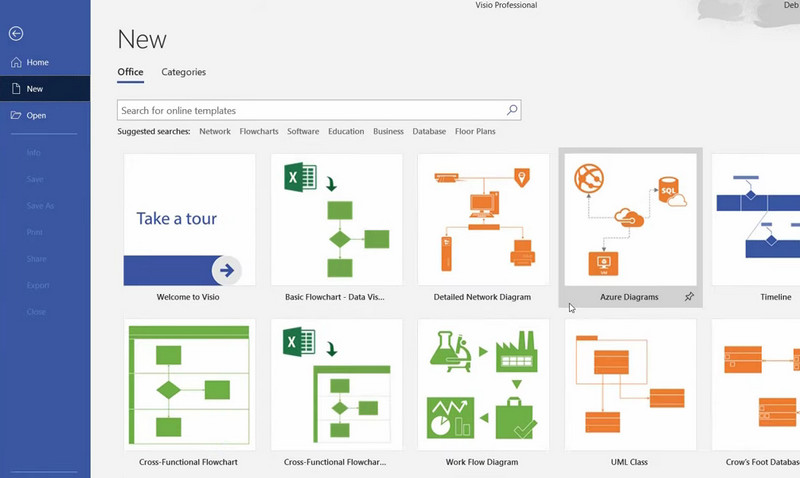
හැඩතල සකසන්න
ඔබගේ රූප සටහන සඳහා අවශ්ය හැඩතල සහ සංඛ්යා තේරීමෙන් පසු, ඔබ කැමති සැකැස්ම අනුව හැඩතල සකසන්න. ඉන්පසුව, හැඩතලවල වර්ණය පුරවා ඔබට කැමති පරිදි හැඩතල සකසන්න. මෙවර, එක් එක් හැඩයේ ලේබලය සංස්කරණය කිරීමෙන් ඔබේ අච්චුවට පෙළ ඇතුළු කරන්න. ඊළඟට, අතුරු මුහුණතේ ඉහළ කොටසේ ඇති පෙළ කොටුව ක්ලික් කරන්න. එවිට ඔබට ඇතුල් කිරීමට කැමති පෙළ ටයිප් කළ හැක.
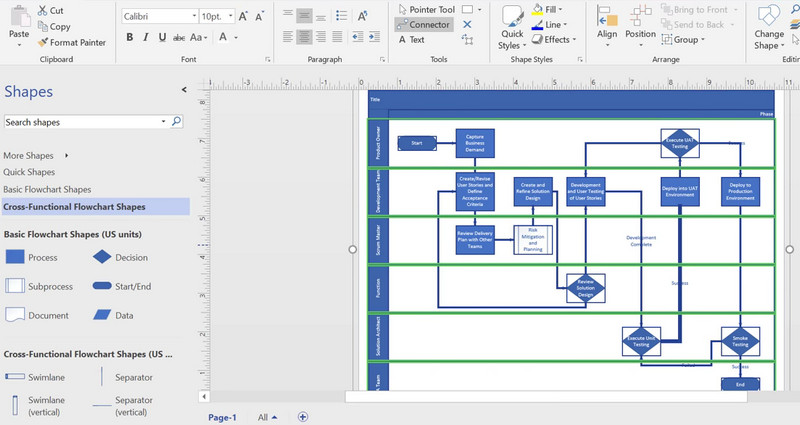
ඔබේ කාර්යය සුරකින්න
ගොනු කොටස වෙත යාමෙන් ඔබට ඔබගේ කාර්යය සුරැකිය හැක. මත ක්ලික් කරන්න ලෙස සුරකින්න විකල්පයක් සහ ඔබ නිමි ගොනුව ගබඩා කිරීමට බලාපොරොත්තු වන ගොනු ස්ථානයක් සකසන්න. Visio යෙදුම භාවිතයෙන් ව්යාපාර ක්රියාවලි සිතියම්කරණය කරන්නේ කෙසේදැයි ඉගෙන ගැනීමට ඔබට එම ක්රියා පටිපාටියම අනුගමනය කළ හැක.
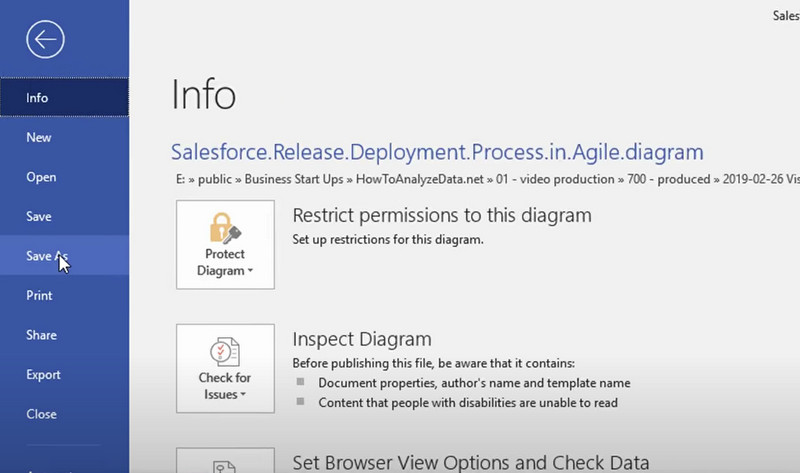
3 කොටස. ක්රියාවලි සිතියමක් නිර්මාණය කිරීම පිළිබඳ නිතර අසන ප්රශ්න
මට Word හි ක්රියාවලි සිතියමක් සෑදිය හැකිද?
මයික්රොසොෆ්ට් වර්ඩ් ක්රියාවලි සිතියම් සෑදීම සඳහා අදාළ වන ප්රවාහ ප්රස්ථාර හැඩතල සමඟ පැමිණේ. එබැවින්, ක්රියාවලි සිතියම් සහ වෙනත් රූප සටහන් ආශ්රිත කාර්යයන් Word තුළ නිර්මාණය කළ හැකිය.
විවිධ ආකාරයේ ක්රියාවලි සිතියම් මොනවාද?
ක්රියාවලි සිතියමක් විවිධ වර්ග වලින් පැමිණේ. සෑම වර්ගයකටම සෑම පරිශීලකයෙකුගේම ඉලක්කය සඳහා සුදුසු අද්විතීය භාවිතයක් ඇත. සමහරක් නම් කිරීම සඳහා, ඉහළ මට්ටමේ ක්රියාවලි සිතියමක්, සවිස්තරාත්මක ක්රියාවලි සිතියමක්, අගය ප්රවාහ සිතියමක් සහ යනාදිය ඇත.
ව්යාපාරයේ ක්රියාවලි සිතියමක් යනු කුමක්ද?
ව්යාපාර ක්රියාවලි සිතියම්ගත කිරීම සඳහා ක්රියාවලි සිතියම් ප්රයෝජනවත් වේ. මෙම රූප සටහන ආරම්භයේ සිට අවසානය දක්වා සිදුවන ක්රියාකාරකම් ගෙනහැර දක්වයි. සිදුවන්නේ කුමක්ද යන්න ඉගැන්වීම හැරුණු විට, එය ක්රියාවලිය කවුද, කොහේද, කෙසේද, කවදාද සහ ඇයිද යන්න තීරණය කරයි.
නිගමනය
සංවිධානයක ක්රියාවලිය හෝ කාර්ය ප්රවාහය සිතියම්ගත කිරීම තේරුම් ගැනීම ඉතා අභියෝගාත්මක විය හැකිය. මෙවැනි අවශ්යතා සඳහා ක්රියාවලි සිතියම් සකස් කර ඇත. මෙම රූප සටහන සංවිධානයක ක්රියාවලියක ක්රියා සහ ප්රතිදානය දෘශ්යමාන කරයි. සෑම පාඨකයෙකුටම පහසුවෙන් ජීර්ණය කළ හැකි වන පරිදි යෙදවුම් සහ පියවරෙන් පියවර ක්රියා පටිපාටිවල පැහැදිලි බිඳවැටීමක් ඇත. අනෙක් අතට, අන්තර්ගතයේ මාර්ගෝපදේශ ගෙනහැර දක්වයි ක්රියාවලි සිතියමක් සාදා ගන්නේ කෙසේද ඔබේ ව්යාපාරයේ හෝ සංවිධානයේ කාර්ය ප්රවාහය සිතියම්ගත කිරීම ආරම්භ කිරීමට. ක්රියාවලියේ ආරම්භයේ සිට අවසානය දක්වා සෑම ක්රියාවක්ම සහ ආදානයක් හඳුනා ගැනීමට එය ඔබට උපකාර කරනු ඇත. මේ අතර, ඔබට නොබැඳි සහ මාර්ගගත ක්රම අතර තෝරා ගත හැකිය. Visio හි බලයලත් විශේෂාංග වලින් ඔබ්බට, එය සමාන වැඩසටහන් වලට වඩා බෙහෙවින් මිල අධිකය. එහෙත්, ඔබට නොමිලේ ක්රියාවලි සිතියමක් තැනීමට අවශ්ය නම්, ඔබ තෝරා ගත යුතුය MindOnMap, එය නොමිලේ වැඩසටහනකි.










